今天winwin7小编将给大家分享下一款屏幕亮度调节软件,通过该软件我们就可以让PC台式机向笔记本一样直接使用键盘鼠标进行调节显示屏亮度。想要调节显示器亮度的用户可参考本文中的方法进行操作。
步骤:
1、首先下载屏幕亮度调节软件|显示器亮度自由调节(护眼/正常/游戏模式)v1.02;
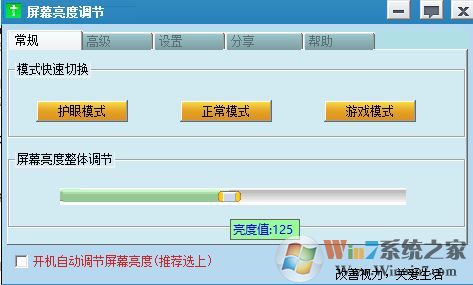
2、打开软件,在主界面【常规】选卡中可以切换“护眼模式”、“正常模式”、“游戏模式”,还可以在下面进行屏幕亮度的自定义调节的,如上图所示,小编将亮度调到了125,感觉比原来亮了好多,一般按自己需求进行设置,差不多就行了,特别是长时间使用计算机的用户,屏幕太亮了看久了很吃力,很难受的。
3、在【高级】选卡中有“电脑保护色”、“还原保护色”、“关闭屏幕”、“锁机”的选项可按自己需求进行设置;
4、在设置界面,我们可以设置屏幕亮度调节软件的调节亮度的热键,点击需要修改功能后面的框,然后在键盘上按下需要设置的热键,设置完成后点击 保存热键即可!
5、在【分享】界面,我们可以使用“定时关机”功能来设置需要定时关机的时间。
以上便是winwin7小编给大家分享的关于显示屏屏幕亮度调节软件的使用教程!
相关文章:
windows7如何调屏幕亮度?win7系统调整屏幕亮度的方法
win10电脑屏幕亮度怎么调?win10修改注册表来调节屏幕亮度的方法